Hur man skickar ett fax via e-post
Även om faxmaskiner är en döende teknik, finns det fortfarande många företag som använder dem för att skicka och ta emot pappersdokument.
Om du arbetar med ett sådant företag kan de kräva att du antingen får ett dokument från dem som du kan skriva under. Eller att fylla i ett formulär och faxa det till dem.
Båda dessa scenarier är svåra om du faktiskt inte äger en fax. Visst, du kan köra över till din lokala Staples eller Kinkos och betala för att skicka ett fax. Men det är ett krångel. Det är mycket lättare att skicka ett fax (eller ta emot ett fax) via ditt e-postkonto.
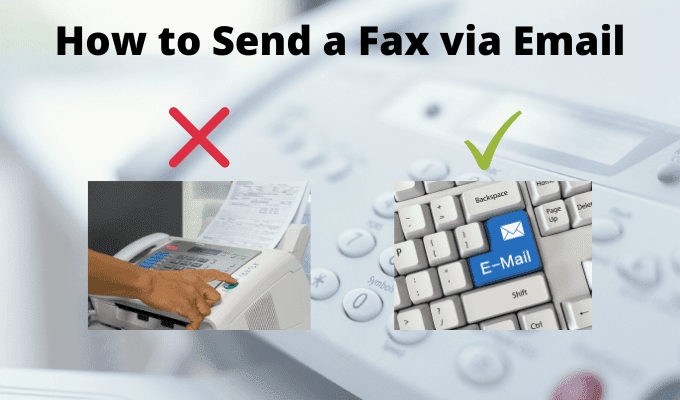
Hur man skickar ett fax via e-post(How To Send A Fax Via Email)
Det finns många tjänster på webben som låter dig registrera dig för en tjänst där du kan skicka ett fax via e-post till en månadskostnad.
Om du bara behöver skicka ett sådant fax ibland är det inte riktigt värt ett abonnemang. Och gratis borde faktiskt vara gratis, utan att ett kreditkort krävs. Tack och lov finns det många tjänster där ute som låter dig utföra denna uppgift som verkligen är gratis.
Fax.Plus: Skicka ett fax(Fax.Plus: Send a Fax)(Fax.Plus: Send a Fax)
Ett av de enklaste sätten att skicka ett fax via e-post är att använda tjänsten Fax.Plus E-post(Fax.Plus Email) till fax .
På sidan E- post(Email) till fax väljer du bara knappen Aktivera e-post till fax(Activate Email to Fax) . Logga(Sign) in på tjänsten med ditt Google - konto. Godkänn villkoren för Fax.Plus och välj Registrera dig(Sign Up) . Du måste också ange ditt mobiltelefonnummer för mobilverifiering.
När du har registrerat dig kan du öppna ditt Gmail-konto(your Gmail account) och välja Skriv(Compose) för att skicka ett nytt e-postmeddelande.

Skriv din e-post genom att ange avsändaren som faxtelefonnummer följt av @fax.plus . När du har skickat den kommer du inom några minuter att få en bekräftelse via e-post från Fax Plus om att den har skickats.
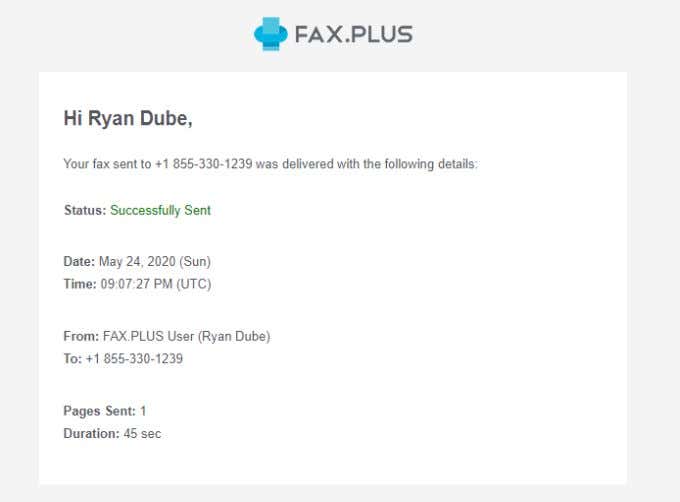
Om du inkluderar någon text i ditt e-postmeddelande kommer Fax Plus att inkludera detta som försättsblad för ditt fax. Om du också vill ta emot fax med Fax Plus måste du uppgradera till premiumtjänsten.
FaxBurner: Skicka eller ta emot ett fax(FaxBurner: Send Or Receive a Fax)
En av de bästa gratistjänsterna för att ta emot eller skicka ett fax via e-post är FaxBurner . Innan du börjar måste du registrera dig för ett gratis konto från FaxBurners(FaxBurner) huvudsida.
När du har loggat in ser du en kontrollpanel med:
- Månatliga sidor kvar på kontot.
- Totalt antal fax mottagna denna månad.
- Livstids(Lifetime) sändningsgräns (detta är 5 för ett gratis konto).
- Totalt antal sidor skickade.

Så här skickar du ett fax via e-post med FaxBurner :
- Öppna din favorit e-posttjänst och skriv ett nytt e-postmeddelande. Ställ in mottagaren på [email protected] . Se till att skicka detta från e-postmeddelandet du använde för att registrera ditt FaxBurner- konto.
- Placera numret du vill skicka ditt fax till som ämnesrad.
- Du kan använda e-postmeddelandet för att skapa ett valfritt följebrev.
- Bifoga(Attach) dokumentet som du vill faxa. Se(Make) till att den är sparad i PDF -format.

När du har skickat detta e-postmeddelande bör du inom mindre än en minut få ett bekräftelsemeddelande från FaxBurner om(FaxBurner) att ditt fax har skickats.

För att skicka enstaka fax är FaxBurner en av de bästa tjänsterna som finns.
Men det som gör det ännu bättre är att du kan begära ett tillfälligt faxnummer för att faktiskt ta emot faxdokument precis som du äger en verklig fax.
För att göra detta, välj Reservera ett faxnummer(Reserve a Fax Number) på startsidan(Home) på ditt konto. Du kommer att se ditt nya faxnummer på samma skärm.

Ange bara detta nummer till den som behöver skicka ett faxdokument till dig. När de skickar det får du ett e-postmeddelande från FaxBurner om(FaxBurner) att ett nytt fax har tagits emot på ditt reserverade faxnummer.

När du reserverar ett gratis FaxBurner- faxnummer behåller du det i 24 timmar. Så se till att tala om för den som skickar ett fax till dig att skicka det inom 24 timmar, annars har du inte tillgång till faxet.
FaxBetter: Skaffa ett gratis faxnummer(FaxBetter: Get a Free Fax Number)(FaxBetter: Get a Free Fax Number)
För att komma igång med FaxBetter , besök bara huvudsidan och skriv in din e-postadress. Välj sedan Get My Free Fax Number .
När du är klar kommer du att se ett popup-fönster som uppmanar dig att lägga till Mr. Rebate- tillägget i din webbläsare. Välj bara (Just)Avbryt(Cancel) för att förhindra detta.
När du har registrerat dig får du ett e-postmeddelande med ditt ID och lösenord. Du kommer också att få ditt nya faxnummer som du kan använda för att ta emot fax gratis.

Obs!(Note) Du kan inte skicka gratis fax med den här tjänsten, men du kan ta emot upp till 50 gratis fax under en given månad, på ditt nya dedikerade faxnummer.
För att ta emot ditt fax loggar du bara in på ditt FaxBetter- konto, väljer Inkorg(Inbox) från den vänstra navigeringsrutan, så ser du alla mottagna fax i mittrutan.

Klicka bara på bilden av dokumentet för att ladda ner det till din dator.
HelloFax: 5 gratis fax och betala när du går(HelloFax: 5 Free Faxes And Pay As You Go)(HelloFax: 5 Free Faxes And Pay As You Go)
Till skillnad från resten av tjänsterna på den här listan kanske HelloFax inte är gratis men det kräver inte heller en månads- eller årsprenumeration.
Detta är perfekt om du inte ser dig själv använda tjänsten så ofta. Att skicka fax med hjälp av planen utan en månadsavgift är mycket billigt, endast $0,99 för 10 sidor eller mindre. På den här planen kan du bara skicka fax men du kan inte ta emot dem.
För att komma igång och få dina gratis fax, besök HelloFax huvudsida och välj Registrera dig(Sign Up) för att konfigurera ditt konto. När du är inloggad på ditt HelloFax- konto väljer du Skicka ett fax(Send a fax) i den vänstra navigeringspanelen.
Välj Lägg till fil(Add File) för att lägga till dokumentet du vill faxa. Skriv det faxnummer du vill skicka faxet till i avsnittet Ange ett faxnummer(Enter a fax number) .

Välj bara Skicka(Send) för att skicka faxet.
När du skickar fax kan du se status för varje i avsnittet Skickat(Sent) under Fax(Faxes) i den vänstra navigeringsrutan.

Även om den här tjänsten inte tillhandahåller en e-post-till-faxfunktion, är den en snabbanvänd tjänst med massor av gratis krediter tillgängliga när du registrerar dig första gången.
Om du använder tjänsten sällan bör den hålla länge. Bokmärk bara sidan(bookmark the page) och använd den när du behöver skicka ytterligare ett fax.
Som du kan se är det enkelt att skicka ett fax via e- post(Email) , du behöver bara välja den tjänst som erbjuder det kostnadsfria antalet månatliga fax som fungerar för dig. Om du behöver skicka eller ta emot oftare är det bättre att prenumerera på en billig webbaserad faxplan.
Related posts
Hur du flyttar din Thunderbird-profil och e-post till en ny Windows-dator
Hur man skickar filer för stora för e-post
Så här hittar du alla konton kopplade till din e-postadress
Hur du ställer in din egen e-postserver
Ta reda på om din e-post har äventyrats i ett dataintrång
Hur man fabriksåterställer en Xbox One eller Xbox Series X
Hur du håller din Windows-dator vaken utan att röra musen
Hur man flyger en drönare för nybörjare
Ta omedelbart bort bakgrunder från bilder med hjälp av AI
Hur man skapar ett team i Microsoft Teams
Hur man konverterar en dynamisk disk till en grundläggande disk
Hur man använder Discord via webbläsaren
Hur man använder OpenPGP för att säkra e-post
Hur man ansluter en telefon eller surfplatta till din TV via USB
Skapa en Gmail Desktop-app med dessa tre e-postklienter
8 av de bästa tekniska idéerna för att klara av självisolering
Hur man digitaliserar DVD-skivor
Bokrecension - How-To Geek Guide to Windows 8
Stäng av användarkontokontroll (UAC) för en specifik applikation
Hur man ser cachade sidor och filer från din webbläsare
